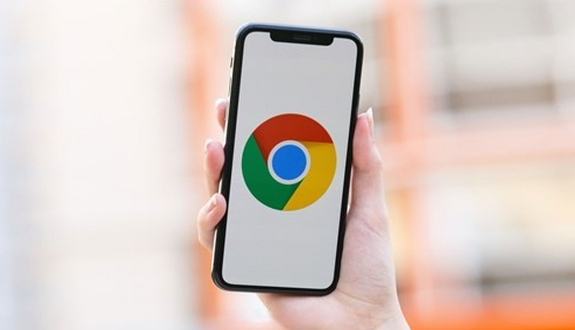详情介绍
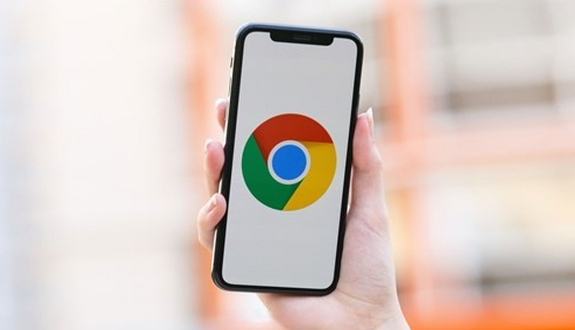
以下是关于Chrome浏览器下载时避免下载进度条卡顿的内容:
1. 优化网络连接:使用在线测速工具检查网速,若带宽不足可联系运营商升级。避免其他设备或程序抢占网络资源,如关闭视频播放、大文件上传等任务。若使用Wi-Fi,尝试靠近路由器或切换至有线网络。在Chrome设置中检查代理服务器设置,不当的代理可能导致下载卡顿,可尝试关闭代理后重新下载。
2. 清理系统与浏览器:定期清理浏览器缓存和Cookie,在Chrome设置中找到“隐私设置和安全性”,点击“清除浏览数据”,选择清理“缓存的图片和文件”及“Cookie及其他网站数据”。通过磁盘清理工具删除临时文件,释放系统空间。在任务管理器或活动监视器中关闭占用资源高的后台程序,如自动更新、云同步服务等。
3. 调整下载设置:在Chrome设置的“高级”选项中,取消勾选“使用硬件加速(如果可用)”,减少GPU占用。更改下载位置至空间充足且磁盘性能较好的分区,避免因磁盘问题导致卡顿。安装如“Download Throttle”等扩展程序,限制下载速度上限,使下载更平稳。
4. 排查下载任务本身:若下载源服务器负载过高或存在故障,可尝试更换下载链接或等待服务器恢复。暂停并重新开始下载,以应对临时网络波动或程序错误。检查是否设置了下载速度限制,可调整为“无限制”。
5. 更新软件与驱动:在Chrome设置中点击“帮助”→“关于Google Chrome”,自动检查并安装最新版本。通过设备管理器或系统偏好设置更新显卡、网络等驱动程序,修复兼容性问题。
6. 检查系统资源与安全:确保电脑磁盘剩余空间充足,删除不必要的文件或转移部分数据至其他存储设备。使用安全软件扫描恶意程序,如病毒、木马等,及时清除以保障系统稳定。